ارسال ایمیل از طریق لوکال هاست
استفاده از نرم افزارهای لوکال هاست مثل xampp، wamp و غیره برای ایجاد، توسعه و خطایابی پروژه های وب بسیار معمول و متداول است. اگر شما هم با لوکال هاست سروکار دارید حتما به مشکل ارسال ایمیل برخورد کرده اید. ارسال ایمیل به وسیله لوکال هاست به طور پیش فرض امکان پذیر نیست. زیرا سرورها به وسیله پروتکل SMTP (پروتکل انتقال ساده ایمیل) اقدام به ارسال ایمیل می کنند.اما لوکال هاست نمی تواند به این پروتکل وصل شود. برای ارسال ایمیل از طریق لوکال هاست باید پروتکل SMTP را بر روی هاست لوکال خود تنظیم کنید. در این مقاله روش ارسال ایمیل از طریق لوکال هاست به وسیله Xampp آموزش داده می شود و یاد خواهید گرفت به وسیله افزونه WP Mail Smtp by Wpform در وردپرس ایمیل ارسال کنید.
برای پیکربندی سرور Xampp بخاطر ارسال ایمیل از طریق لوکال هاست، باید درون دو فایل php.ini و sendmail.ini تغییراتی ایجاد کنیم. در ابتدا پوشه Xampp را باز کنید و به دنبال دو پوشه php و sendmail بگردید.
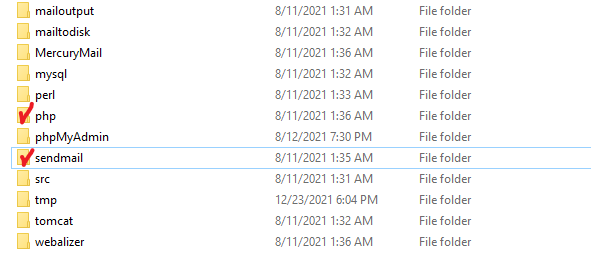
پوشه php شوید و به دنبال فایل php.ini بگردید. برای باز کردن فایل php.ini می توانید از ادیتورهای مختلفی مثل notepad استفاده کنید. بعد از باز کردن این فایل به دنبال SMTP بگردید و محتوای آن را به صورت زیر تغییر دهید. البته ما در اینجا برای ارسال ایمیل در لوکال هاست از جی میل استفاده کردیم.
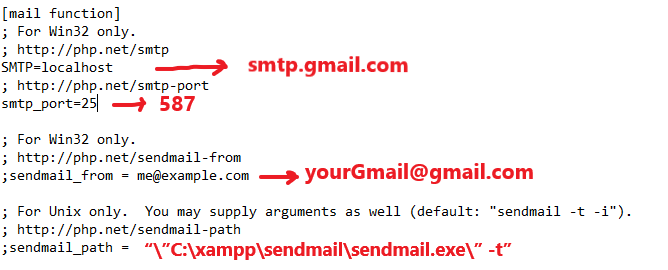
برای تنظیم مقدار smtp از آدرس سرور جی میل استفاده می کنیم. از آنجایی که شماره پورت SMTP سرور جی میل 587 است، این عدد را برای پورت تنظیم می کنیم.
در قسمت sendmail_from آدرس جی میل خودتان را وارد کنید و در قسمت sendmail_path آدرس فایل sendmail.exe را قرار دهید.
اگر می خواهید بدانید چطور می توانید سایت بسازید به مقاله چگونه سایت بسازیم سری بزنید.
فهرست مطالب
تنظیمات sendmail
وارد پوشه sendmail شوید و فایل sendmail.ini را باز کنید. تمام محتوای این فایل را پاک کنید و کدهای زیر را درون آن کپی کنید.
[sendmail]
smtp_server=smtp.gmail.com
smtp_port=587
error_logfile=error.log
debug_logfile=debug.log
auth_username=yourGmail@gmail.com
auth_password=you-gmail-password
force_sender=yourGmail@gmail.com
در بخش auth_username آدرس جی میل خودتان را وارد کنید و در بخش auth_password نیز رمز عبورتان را وارد کنید. مقدار force_sender را نیز همان آدرس جی میلتان قرار دهید. لوکال هاست را ریست کنید. تا اینجا شما تمام تنظیمات ارسال ایمیل در لوکال هاست را به بهترین نحو انجام داده اید. حال برویم سراغ باقی تغییرات.
وارد حساب کاربری جی میل خودتان شوید. همان جی میلی که آدرسش را وارد کردید. حال وارد قسمت manage your Google Account شوید. در منوی سمت چپ گزینه Security را انتخاب کنید. گزینه Less Secure App Access را روشن کنید. با این کار با اکانت SMTP می توانید به گوگل وصل شوید.
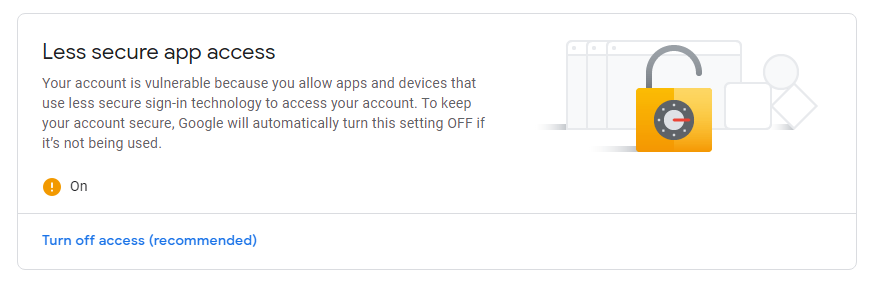
ارسال ایمیل در وردپرس
برای ارسال ایمیل در وردپرس از افزونه WP Mail Smtp by Wpform استفاده می کنیم.یکی از افزونه های محبوب برای ارسال ایمیل افزونه WP Mail Smtp by Wpform است. این افزونه ارتباط بین وردپرس و سرور ایمیل گوگل را فراهم می کند. شما با نصب این پلاگین به راحتی می توانید از امکان ایمیل در وردپرس خود استفاده کنید. کار با این افزونه بسیار ساده و دانلود آن رایگان می باشد.
دانلود رایگان افزونه WP Mail SMTP by WPForms
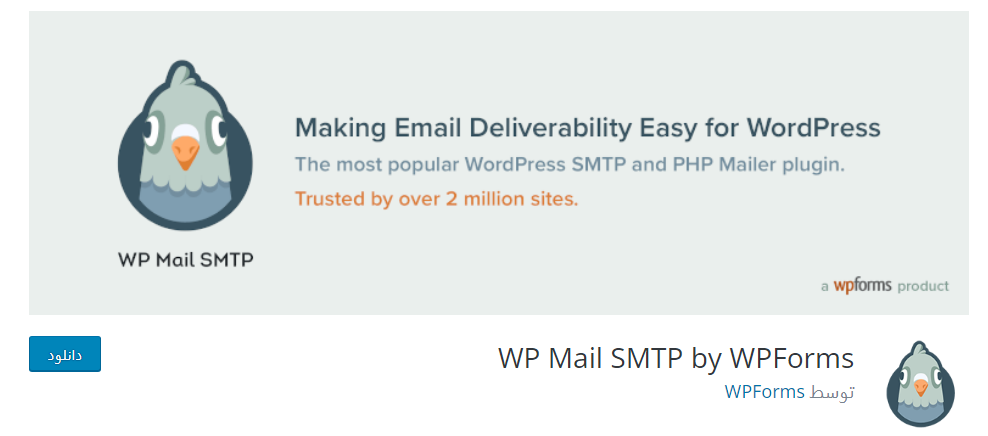
بعد از نصب افزونه باید آن را پیکربندی کنید. وارد زبانه عمومی شوید و در بخش ایمیل ارسال کننده آدرس جی میل خودتان را وارد کنید. در قسمت ارسال کننده ایمیل مشخص می کنید که از کدام ارسال کننده می خواهید استفاده کنید. در این بخش گزینه SMTP های دیگر را انتخاب کنید.
میزبان SMTP را smpt.gmail.com انتخاب کنید و در مرحله بعد نوع رمزنگاری را مشخص کنید. حال TLS را انتخاب کنید و گزینه احراز هویت را روشن کنید. برای نام کاربری smtp آدرس جی میل را یک بار دیگر وارد کنید و پسورد جی میل را هم وارد کنید. به این صورت تنظیمات این بخش انجام می شود. با وارد شدن به زبانه آزمایش ایمیل می توانید تست کنید که آیا ایمیل از طریق لوکال هاست فرستاده می شود یا خیر.
برای راحت تر شدن کار شما در یادگیری فرستادن ایمیل از طریق لوکال هاست، آموزش ویدئویی تهیه شده است. می توانید از ویدئو زیر استفاده کنید.